php小編蘋果為您帶來iPhone13手機設定雙卡功能的教學。隨著科技的不斷發展,蘋果手機現在已經支援雙卡功能,讓用戶可以更靈活地使用不同的手機號碼。但是對於一些新手用戶來說,可能還不太熟悉如何在蘋果手機上切換雙卡撥打電話。在本教學中,我們將詳細介紹如何設定和切換雙卡功能,幫助您更好地使用iPhone13手機。讓我們一起來看看吧!
iPhone也墮落了,終於支援了雙卡雙待功能,在也不用因為有個iPhone,想用第二張卡就需要出門帶兩部手機了。
那麼,iPhone13手機怎麼設定雙卡功能呢?可能還有很多小夥伴不清楚,其實只需要幾個步驟即可使用,一起跟著下面教學看看如何查看的吧。


品牌型號:iPhone 13
系統版本:IOS16
iPhone13手機設定雙卡功能教學
使用雙卡打電話:
第一步:進入手機電話,在最近通話中選擇並點擊要撥打電話後方的i圖示進入最近通話(如下方圖片所示)。
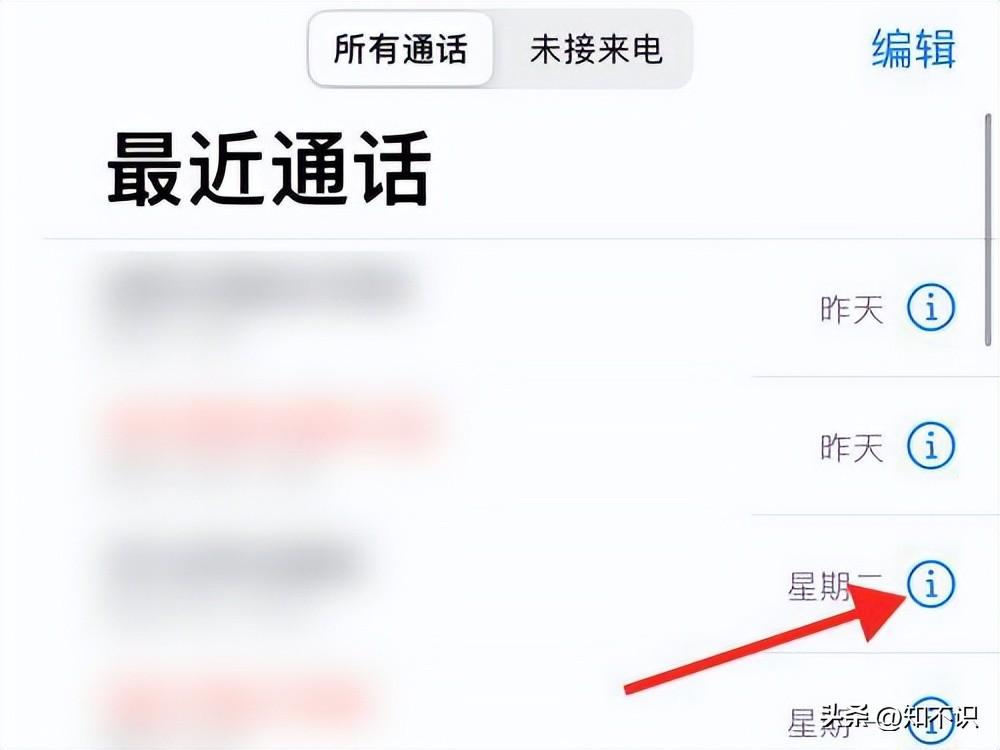
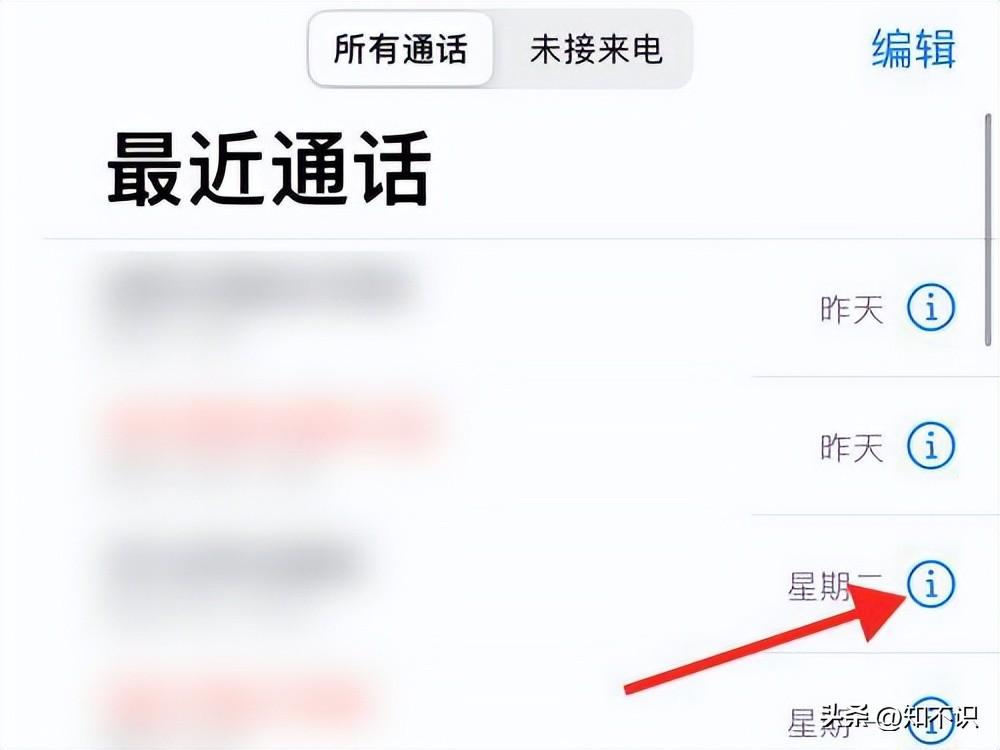
第二步:進入此頁面之後,選擇並點擊始終使用後方的箭頭,選擇並點擊主副卡後選擇並點擊完成即可切換主副卡片撥號(如下方圖所示)。
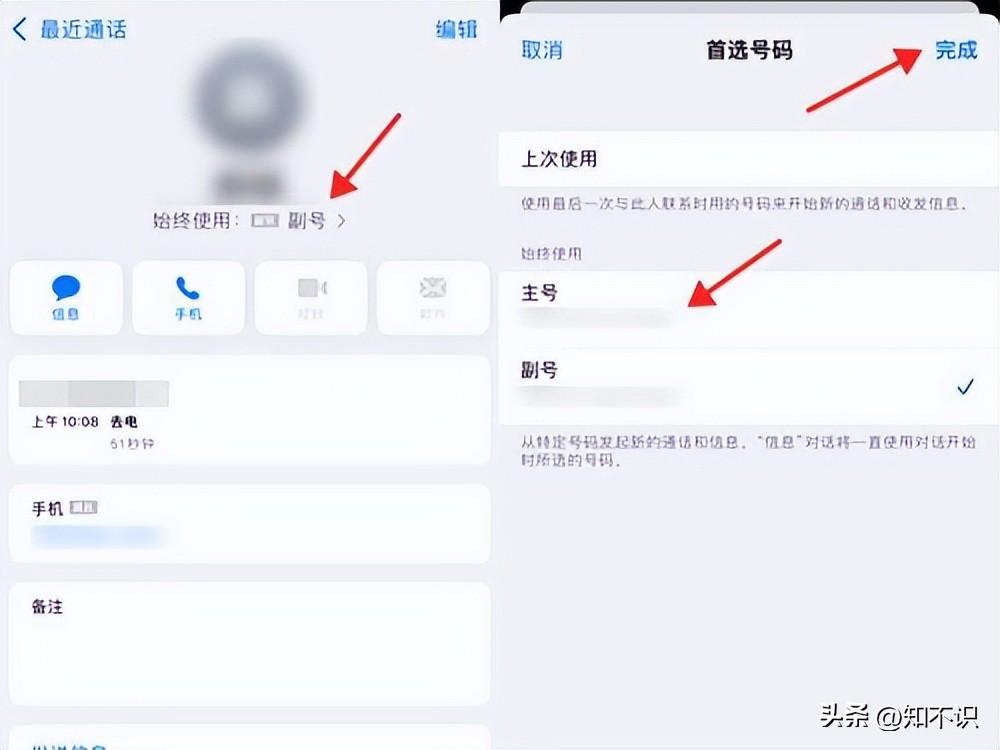
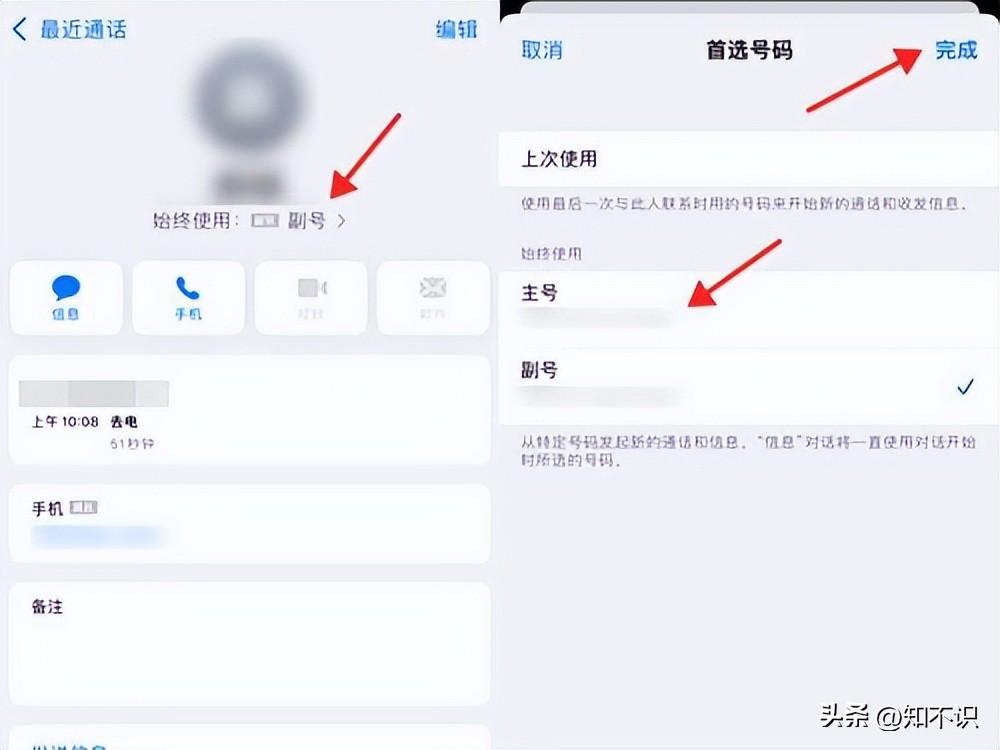
使用雙卡切換流量方法:
第一步:在手機設定選單中選擇並點選【蜂窩網路】(如下面圖)。
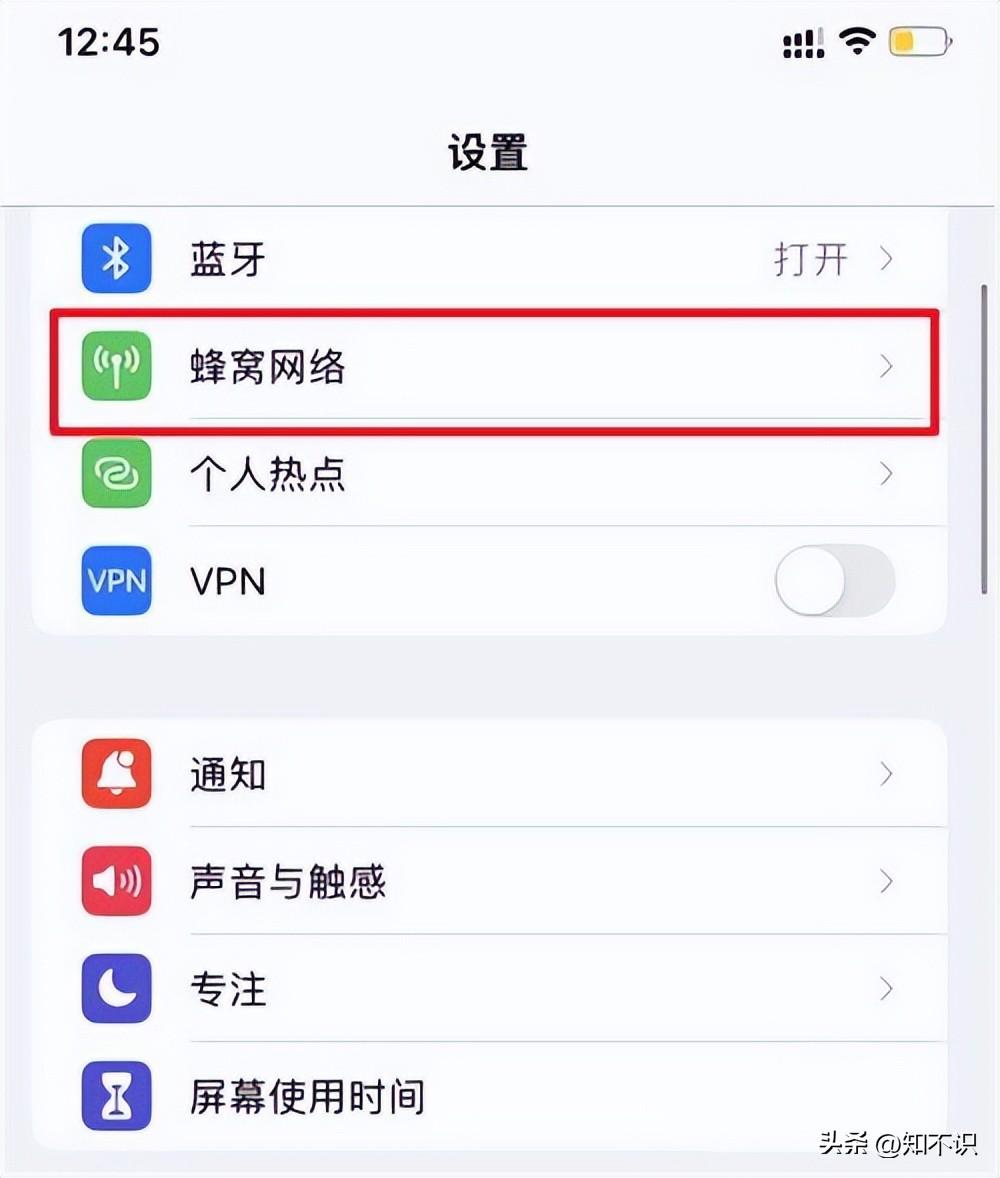
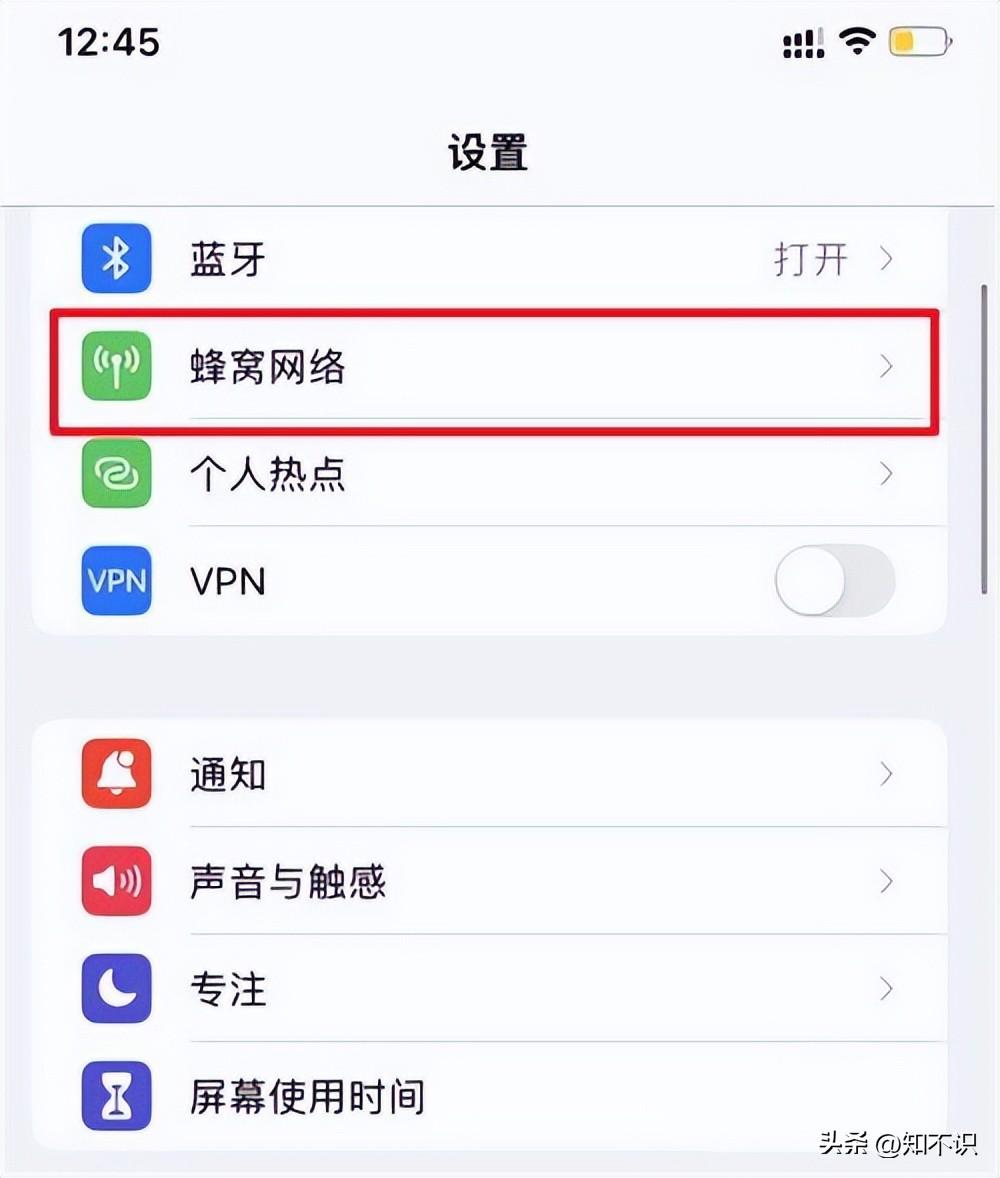
第二步:進入此頁面之後,選擇並點選【蜂巢資料】選項(如下圖所示)。
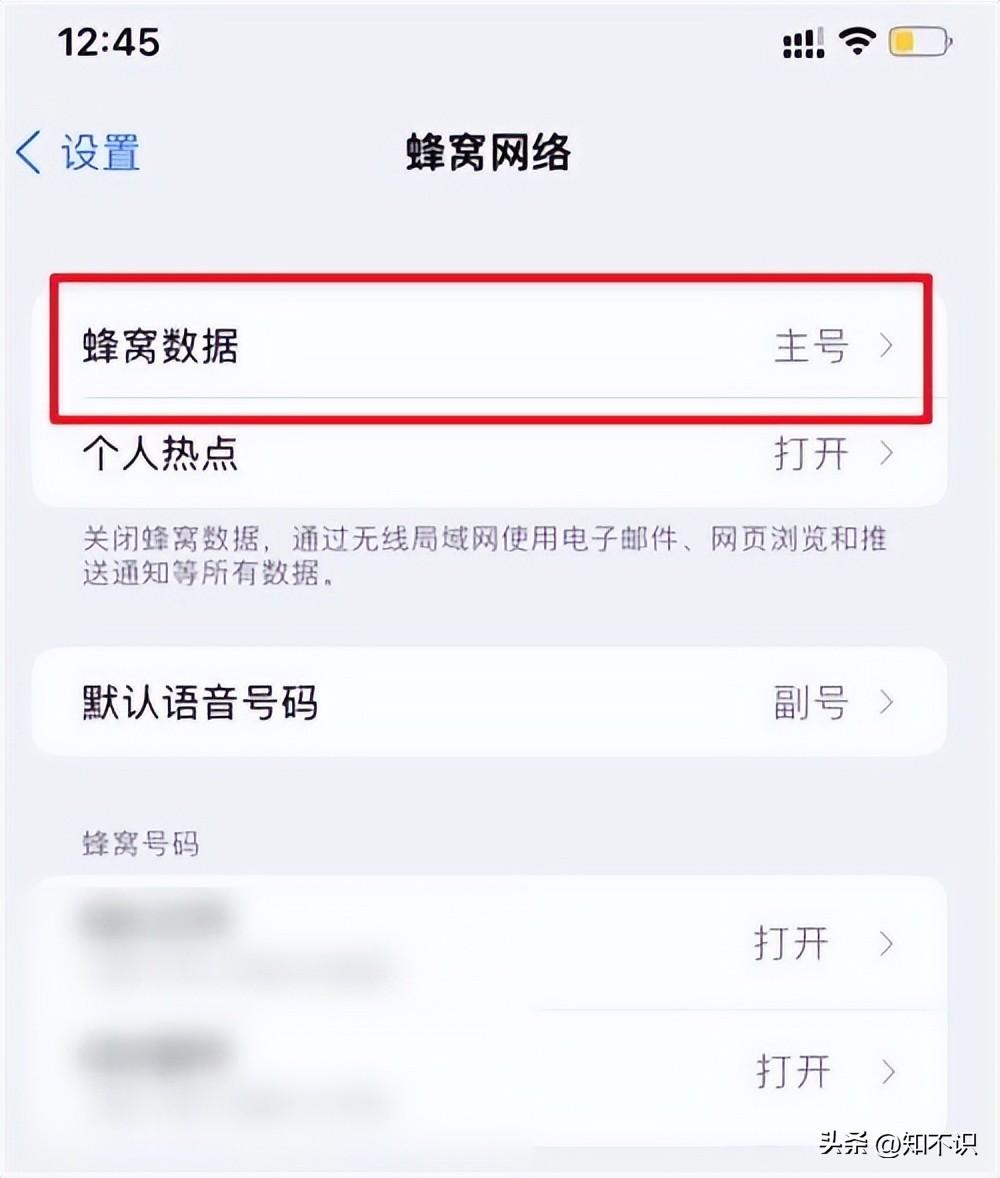
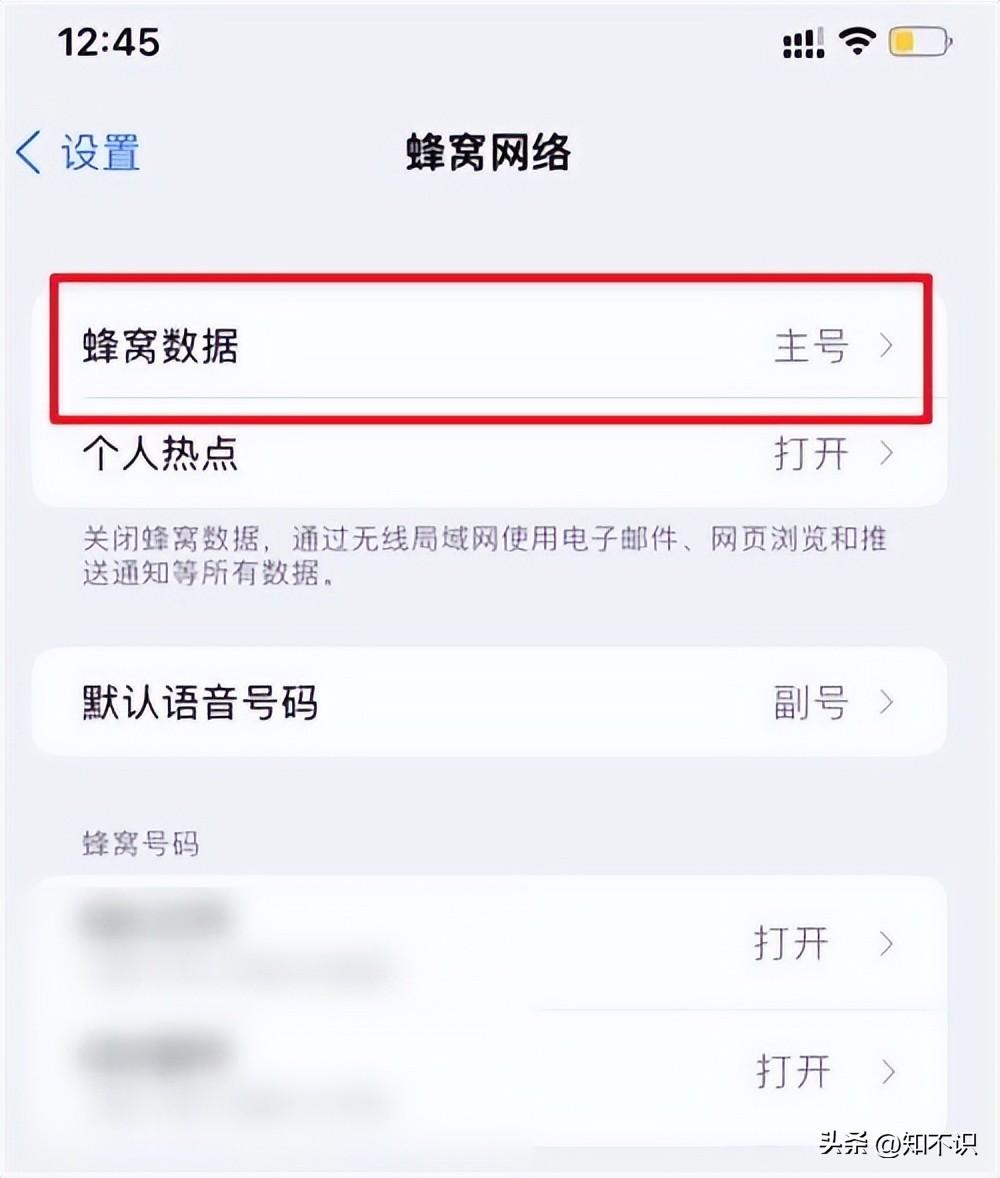
第三步:進入此頁面之後,勾選需要使用流量的SIM卡即可(如下方圖所示) 。
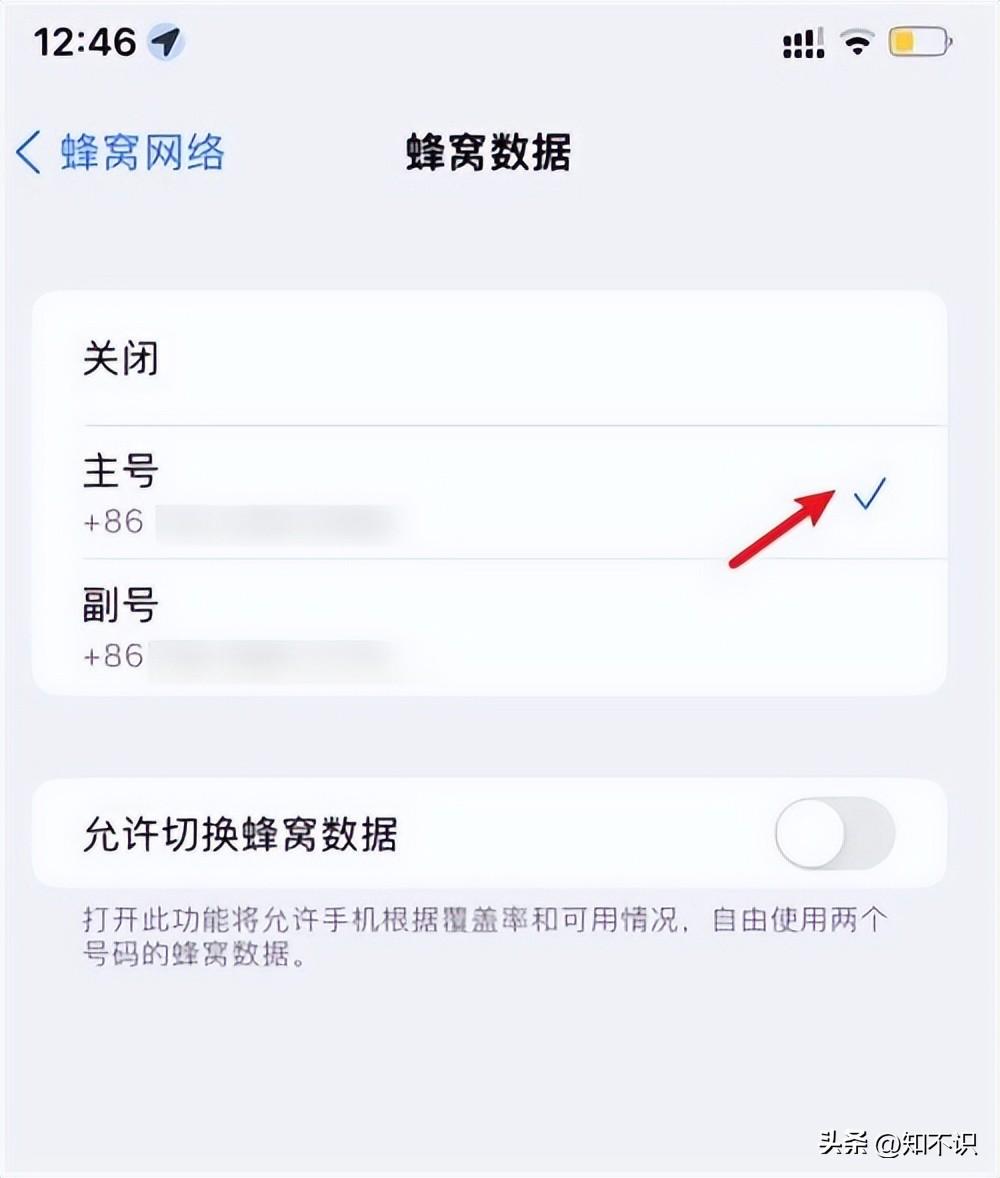
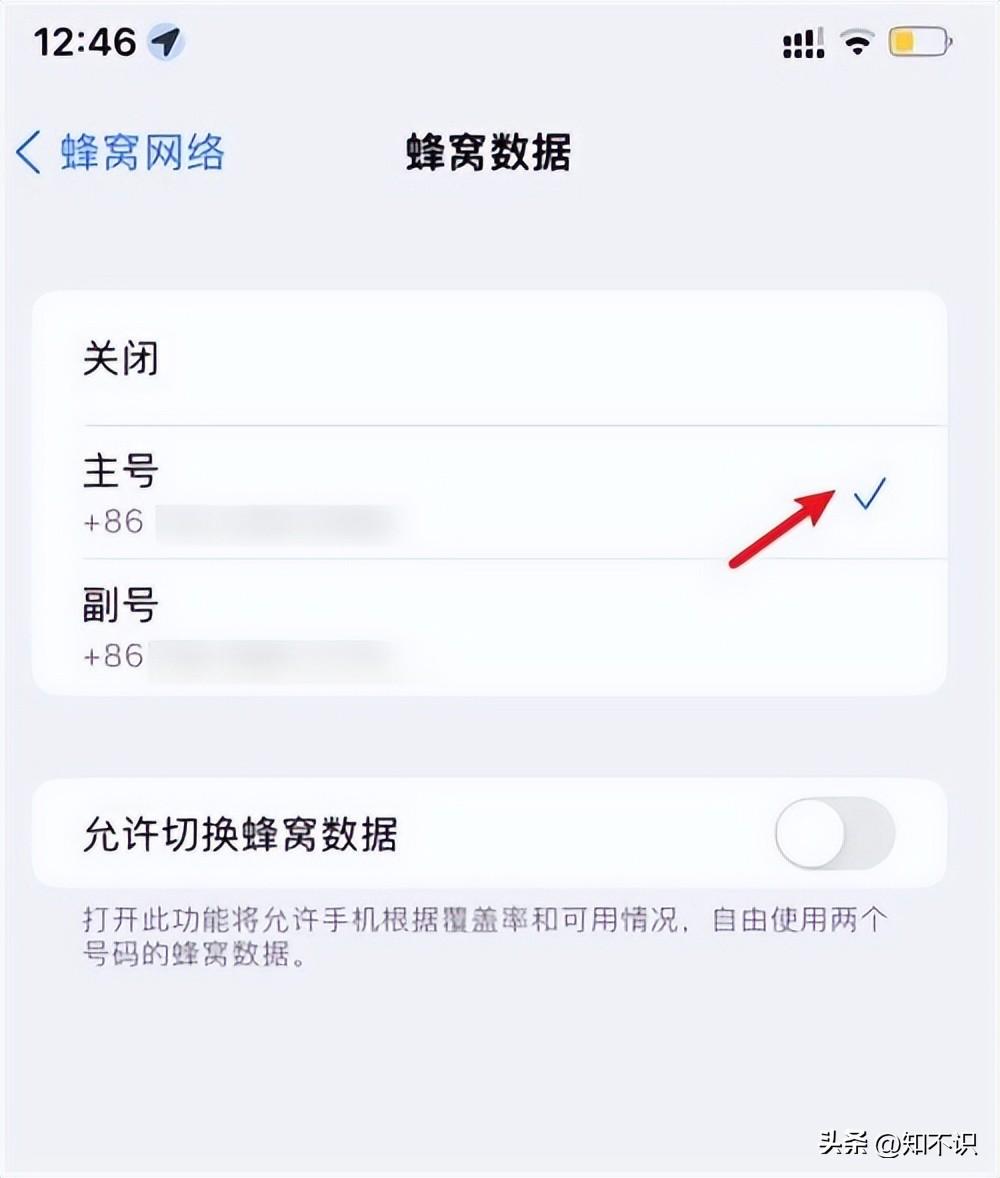
使用雙卡切換發送簡訊方法:
第一步:進入簡訊編輯對話框,選擇並點擊上方的寄件者號碼(如下面圖)。
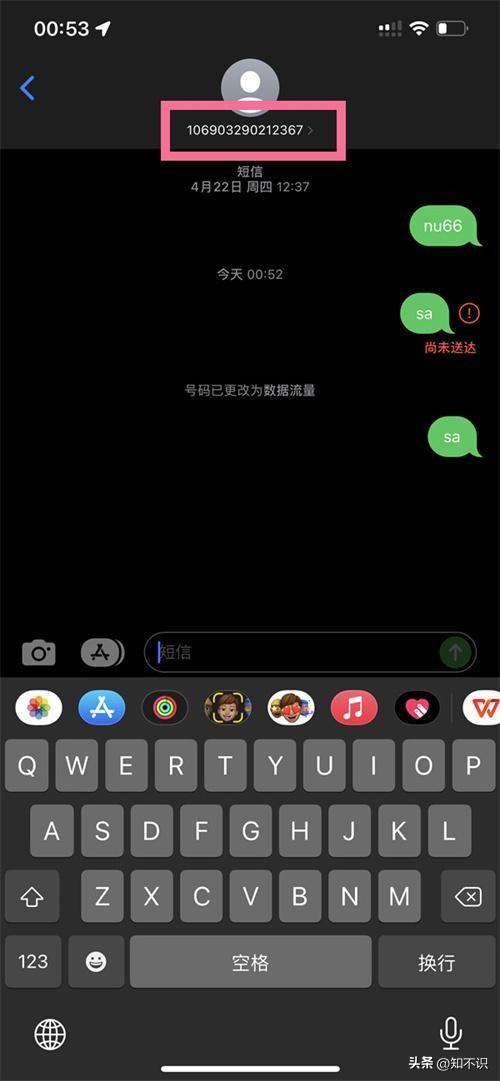
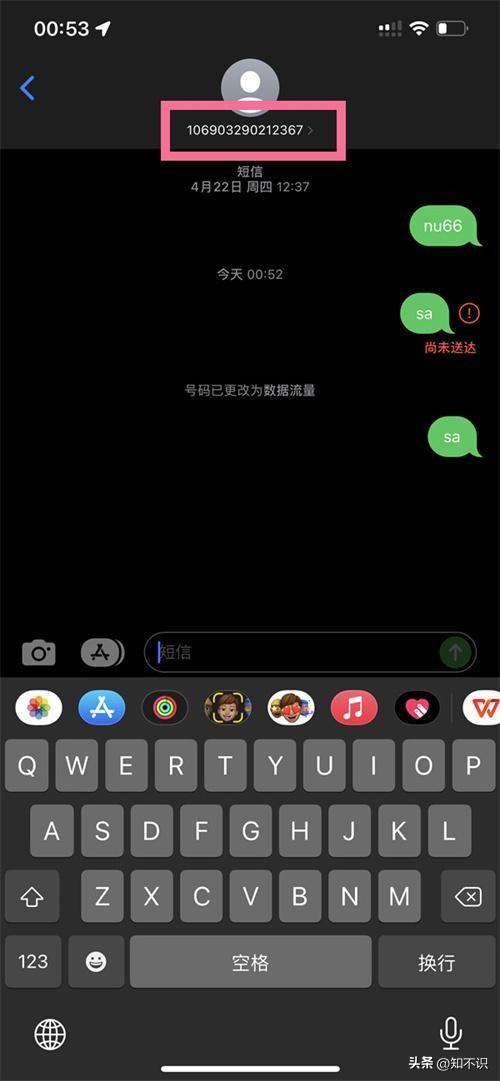
第二步:進入此頁面之後,選擇並點擊通話號碼即可切換主副卡(如下方圖所示)。
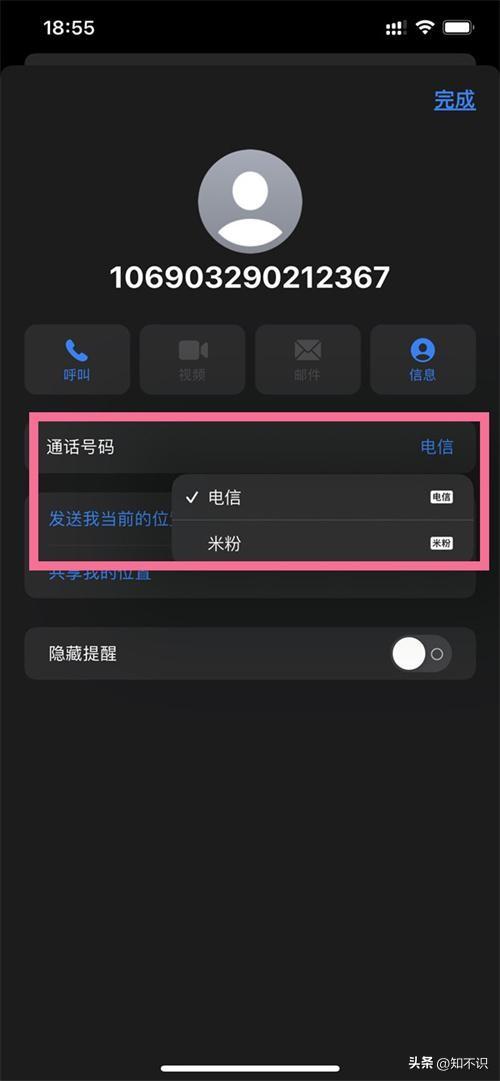
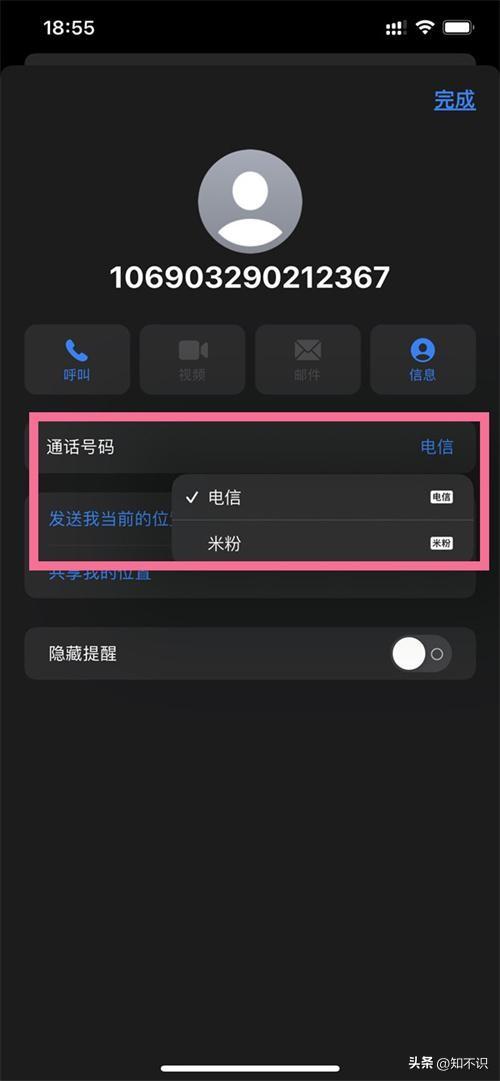
如果是新短信,只需要輸入收件人資訊後,選擇並點擊電話卡按鈕即可切換(如下面圖片所示)。
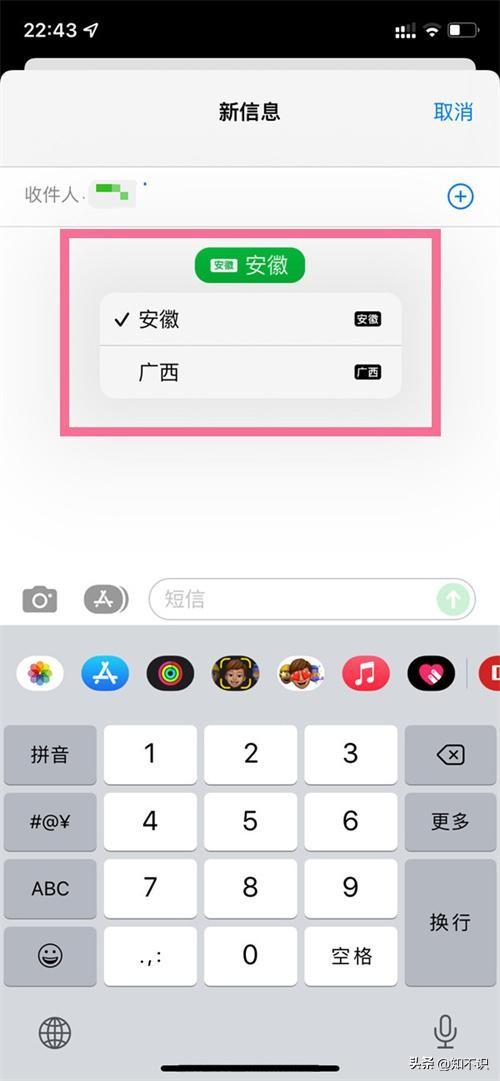
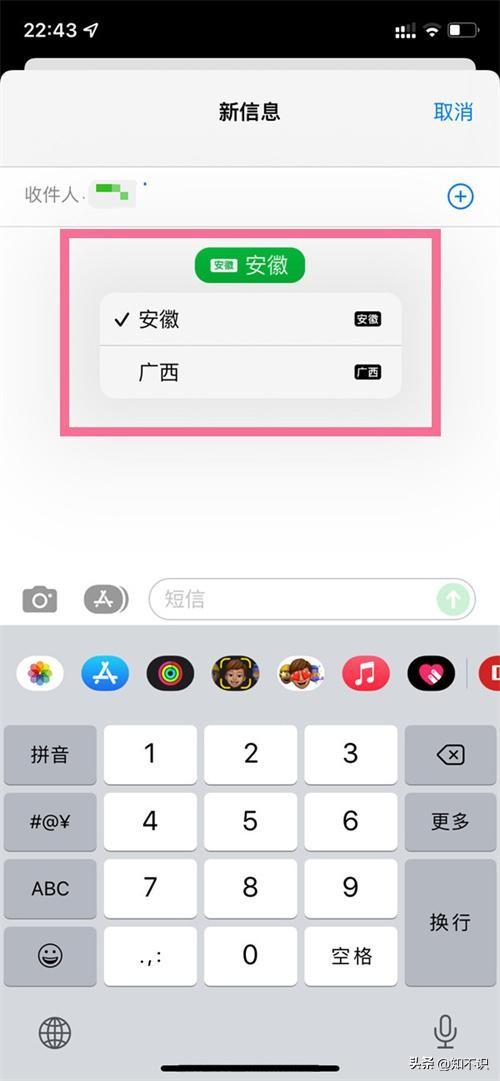
以上是蘋果雙卡撥打電話怎麼切換 必看:iPhone13手機設定雙卡功能教學的詳細內容。更多資訊請關注PHP中文網其他相關文章!




